Mit der Auflösung ist die Anzahl an Pixeln in einem Bild gemeint. Desto kompakter die Pixel sind, desto klarer wird das Bild. Sollte Ihr Bild eine zu niedrige Auflösung haben, dann ändern Sie dessen Größe und machen Sie es größer, ohne dass es dabei verpixelt aussieht. Auch wenn sich das jetzt nicht allzu schwer anhört, kann das Ergebnis durch die falschen Tools schon enttäuschend sein. Deshalb stellen wir Ihnen hier 8 Tools vor, mit denen Sie die Bildauflösung erhöhen können, ohne dass diese dabei an Qualität verlieren.
8 Tools um Bilder in höhere Auflösung umzuwandeln
PicWish
PicWish ist nicht nur ein populärer Hintergrund Entferner, man kann damit auch die Auflösung eines Bilds erhöhen, das man vergrößern will. Es kann Ihr Bild bis zu 4x vergrößern, ohne dass es dabei an Qualität verliert. Da diese App die neuste KI Technologie mit tiefem Lernsystem besitzt, die beim Aufrechterhalten der Qualität von Linien, Farben und Tönen hilft, kann Sie Ihr Bild ohne Qualitätsverlust vergrößern. Sie können die App bei so ziemlich jeder Art von Bild und für so ziemlich jeden Zweck anwenden. Dazu gehört auch das Ausdrucken von kleinen Bildern, Produkt Handbücher, Marketing Pläne, Arbeitsberichte, Produktbilder und vieles mehr.
Hier erklären wir Ihnen, wie Sie dieses Tool nutzen:
- Gehen Sie auf die offizielle Website von PicWish.
- Klicken Sie auf den Pfeil neben „Foto Enhancer“ und wählen Sie dort „Bilder Vergrößerer“.
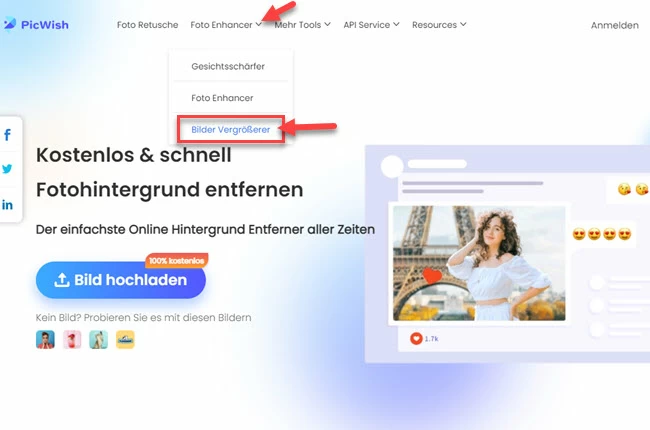
- Klicken Sie dann auf „Bild hochladen“ und warten Sie, bis die Seite Ihr Foto hochgeladen hat.
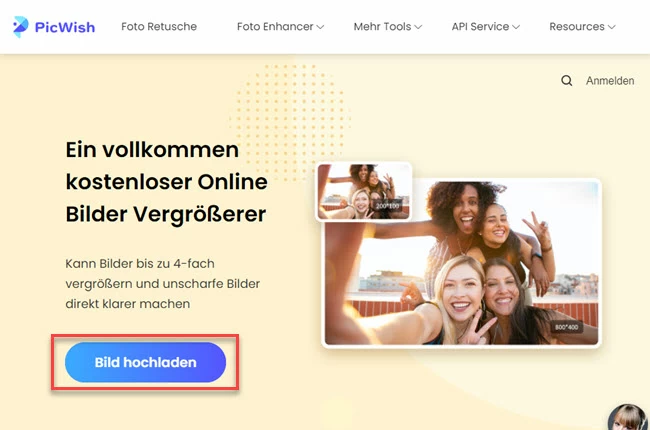
- Klicken Sie dann auf „gehobener Faktor“, wählen Sie eine Größe und klicken dann auf „Anwenden“. Sie können die Größe auch anhand des Reglers auf dem Bild einstellen.
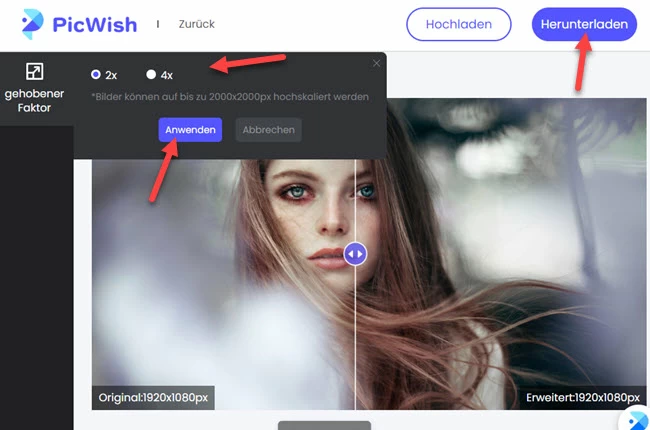
- Klicken Sie dann auf „Herunterladen“, um das Bild auf Ihrem PC zu speichern.
Clideo
Die nächste App, die Sie nutzen können, um die Bildauflösung online zu verbessern, ist Clideo. Mit diesem Tool können Sie Ihr Bild direkt hochskalieren, da es nutzbare Voreinstellungen besitzt und Sie können auch selbst einen Wert eingeben. Es ist benutzerfreundlich und kann für die Sicherheit Ihrer hochgeladenen Dateien garantieren, da es alle Dateien nach 24 Stunden automatisch löscht. Ebenso können Sie verschiedene Bildformate wie JPEG, TIFF, BMP, PNG, PPM und andere problemlos konvertieren. Jedoch müssen Sie sich erst registrieren, bevor Sie das Tool nutzen können.
Folgen Sie den unten aufgeführten Schritten, um Ihr Bild zu vergrößern:
- Gehen Sie auf die Website von Clideo und klicken Sie dort auf „Datei auswählen“, um ein Bild hochzuladen.
![Bilder auf Clideo hochladen]()
- Geben Sie dann die gewünschten Größe ein oder wählen Sie eine der voreingestellten DPI aus und klicken Sie dann auf „Weiter“.
![Bilder mit Clideo in höhere Auflösung umwandeln]()
- Warten Sie nun ein paar Sekunden und schon können Sie Ihr fertiges Bild herunterladen.
![neues Bild vom Clideo downloaden]()
DPI Konverter
Ein weiterer Bild Vergrößerer, den Sie nutzen können, ist der DPI Konverter. Mit diesem Online Foto Konvertierer können Sie Ihre Bilder zu JPEG, PNG und BMP Formaten konvertieren und eine neue DPI oder Dot Per Image zwischen 72 und 600 einstellen. Damit können Sie Ihr Bild auch neu kalkulieren, bevor Sie die Enddatei herunterladen. Interessant ist auch, dass Sie die Auflösung von 50 Bildern gleichzeitig erhöhen können, wenn Sie alle ins selbe Format konvertiert werden.
Folgen Sie den unten aufgeführten Schritten, um das Tool zu nutzen:
- Klicken Sie auf der offiziellen Website auf „Bilddateien hinzufügen“, um Ihre Datei hochzuladen.
![Bilddateien hinzufügen]()
- Scrollen Sie dann herunter, um die Qualität Ihres Bilds anzupassen.
![Bildauflösung mit DPI Konverter erhöhen]()
- Ist das getan, klicken Sie auf „Konvertieren“, um es auf Ihrem PC zu speichern.
Photo Enhancer AI Online
Wenn Ihr Handy eine gute Kamera hat, Sie sich aber trotzdem um die Qualität Ihrer Bilder sorgen, dann ist Photo Enhancer AI Online das richtige Tool für Sie. Dieser Foto Enhancer kann Bilder zu höherer Auflösung konvertieren mit einer DSLR-gleichen Qualität. Damit können Sie alte Bilder in schlechter Qualität wieder auffrischen und eine DSLR Qualität erhalten. Leider kann die Online Version nur Dateien zwischen 8 und 10 MB konvertieren. Allerdings können Sie auch einfach die Desktop Version installieren, um die tollen Funktion ohne Beschränkungen nutzen zu können.
Folgen Sie einfach den unten aufgeführten Schritten:
- Gehen Sie auf die offizielle Website des Tools.
- Dort können Sie dann Bilder hochladen oder diese einfach in den dafür vorgesehenen Bereich ziehen.
![Bilder hochladen]()
- Warten Sie auf das Ergebnis und klicken Sie dann auf „Downloaden“, um die Datei zu speichern.
Cre8tive AI Photo Refiner
Ein weiteres Online Tool, mit dem man die Bildauflösung erhöhen kann, ist Cre8tive AI Photo Refiner. Es kann Ihr Bild bis zu 16x Vertikal und 4x Horizontal hochskalieren und behält dabei die Qualität bei. Mit dieser Online App können Sie über eine KI Technologie Fotos und Illustrationen hochskalieren. Dadurch können Sie Ihr Portrait auf die höchste Auflösung konvertieren, ohne das die Qualität darunter leidet.
Folgen Sie einfach diesen Schritten:
- Registrieren Sie sich auf der Website, um sie nutzen zu können.
- Laden Sie ein Bild hoch, wenn Sie die Auflösung eines Portrait Fotos konvertieren möchten, klicken Sie auf „Face Refiner“.
![Cre8tive AI Photo Refiner]()
- Stellen Sie den Filter für weißes Rauschen ein und nach nicht einmal 10 Sekunden sehen Sie das Ergebnis und können die Datei herunterladen.
Adobe Photoshop
Wenn wir schon bei Foto Editor Apps sind, dann darf Adobe Photoshop auf unserer Liste natürlich nicht fehlen. Dieses Tool ist bereits als multifunktionale Foto- und Video Editor App bekannt, die wirklich tolle Ergebnisse liefert. Sie beinhaltet auch Konvertierungen für die Auflösung, die Sie bei Kunstwrken wie Postern, Flyern, Broschüren und Anzeigen nutzen können.
Folgen Sie einfach den unten aufgeführten Schritten:
- Downloaden Sie die App von der Website und installieren Sie sie.
- Ist das getan, öffnen Sie die App und die Datei, bei der Sie die Größe ändern möchten.
- Nach dem Hochladen drücken Sie die Tasten Ctrl, Shift, S und Alt auf Ihrer Tastatur gleichzeitig.
- Ein neues Fenster wird sich öffnen. Hier können Sie Ihr Bild auf der rechten Seite des Fensters anpassen.
![Auflösung von Bildern mit Adobe Photoshop erhöhen]()
- Wenn Sie fertig sind, klicken Sie auf „Speichern“.
GIMP24
GIMP24 ist darauf spezialisiert, verpixelte Bilder zu reparieren, welche es professionell bearbeitet. Es bietet Tools, die Ihnen dabei helfen können, die Auflösung von Bildern mit seinen Auswahl-Tools und der Kontrastkorrektur zu verbessern. Sie können damit Bilder nach Belieben zurechtschneiden. Jedoch müssen Sie, anders als bei den vorher genannten Tools, die das meiste automatisch machen, Ihr Bild manuell bearbeiten.
So nutzen Sie dieses Tool:
- Downloaden und installieren Sie die App.
- Klicken Sie dann auf „Datei“ und wählen Sie „Öffnen“, um ein Bild hochzuladen.
- Nutzen Sie dann die Bearbeitungstools, um Ihr Bild zu verbessern. Vergessen Sie am Ende nicht das Bild zu speichern.
![Bilder mit GIMP24 in höhere Auflösung umwandeln]()
Microsoft Paint
Zu guter Letzt haben wir noch Microsoft Paint. Wenn Sie ein Windows PC Nutzer sind, dann wissen Sie bereits, das diese vorinstallierte App bei jedem bearbeiteten Bild Wunder vollbringen kann. Dieses Tool besitzt grundlegende Bearbeitungstools, mit denen Sie Ihr Bild von einer niedrigen, zu einer hohen Auflösung hochskalieren können.
Folgen Sie einfach diesen Schritten, um das Tool zu nutzen:
- Suchen Sie in der Taskleiste nach Paint.
- Laden Sie ein Bild hoch und nutzen Sie die Bearbeitungstools im Interface. Für eine fortgeschrittene Bearbeitung, klicken Sie einfach auf „Mit Paint 3D bearbeiten“.
![Microsoft Paint Mit Paint 3D bearbeiten]()
- Wenn Sie zufrieden sind, speichern Sie die Datei auf Ihrem PC.
Fazit
Es gibt viele Tools, die Ihnen dabei helfen können, die Bildauflösung zu verbessern. Jedoch sollten Sie sich immer für ein Tool entscheiden, auf das Sie schnellen Zugriff haben, das einfach zu nutzen und wirklich praktisch ist. Deshalb können wir Ihnen auch PicWish empfehlen, da es das beste Online Tool ist, das Ihnen sicherlich durch den Preis und sein Interface gefallen wird.


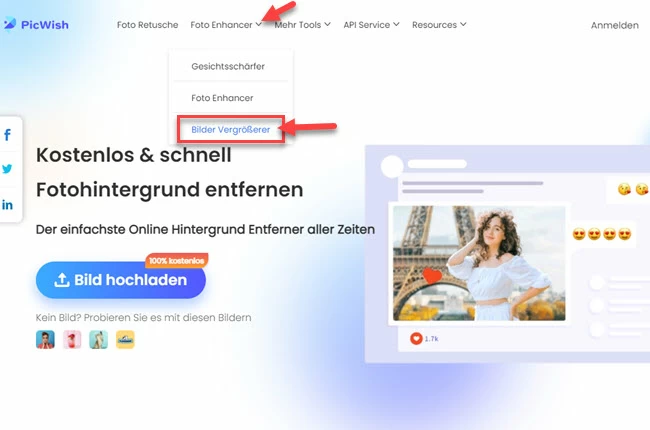
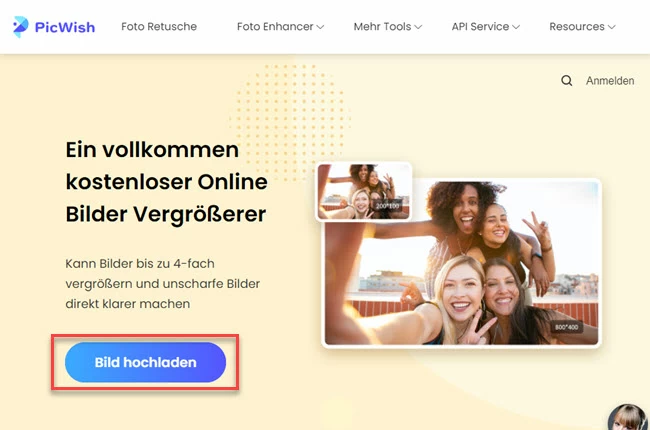
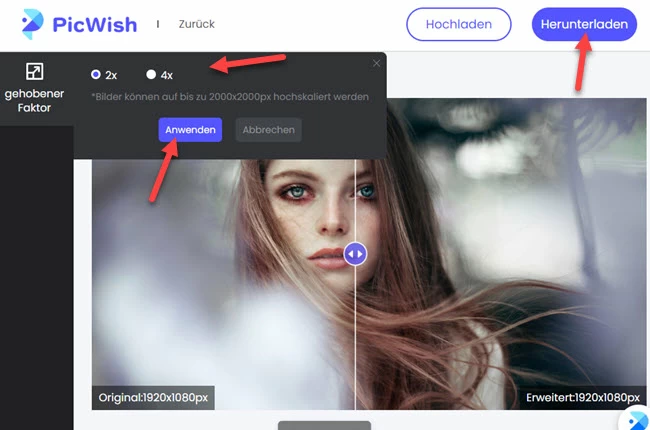
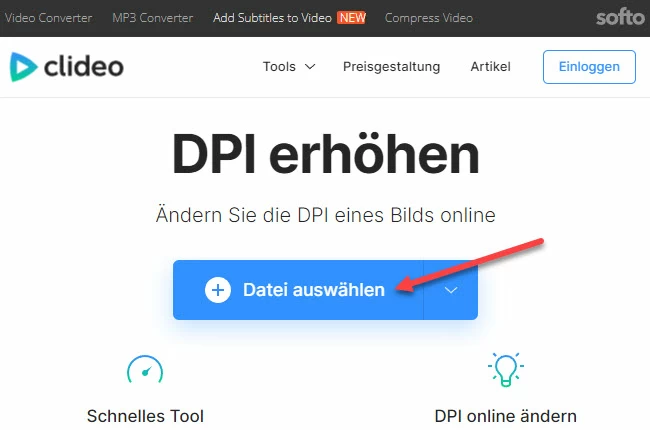
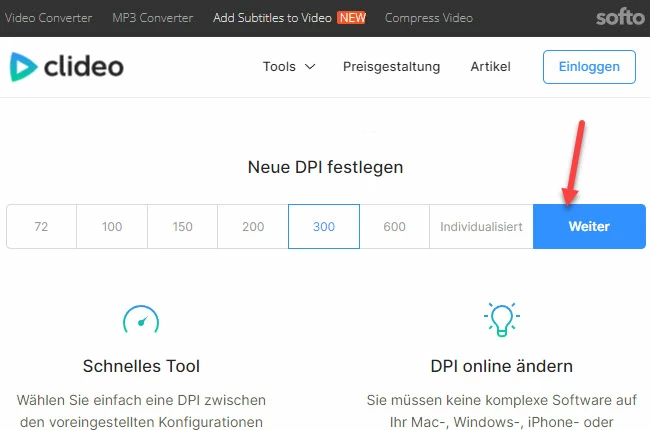
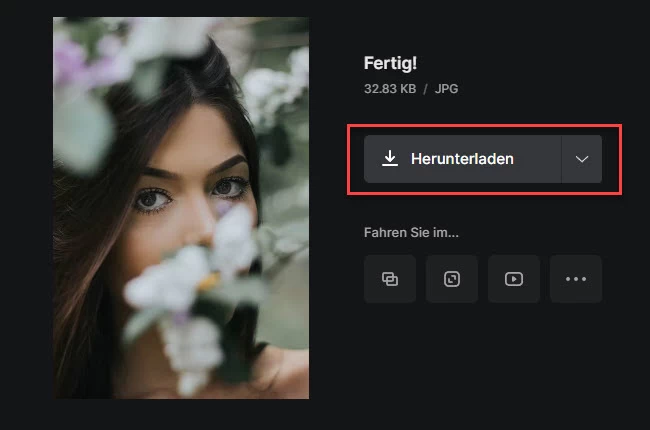
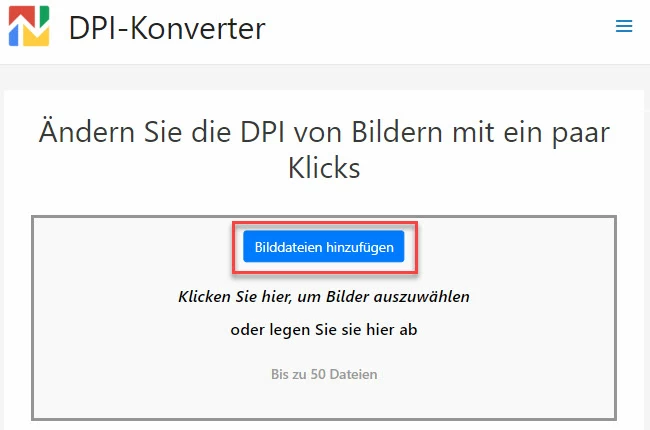
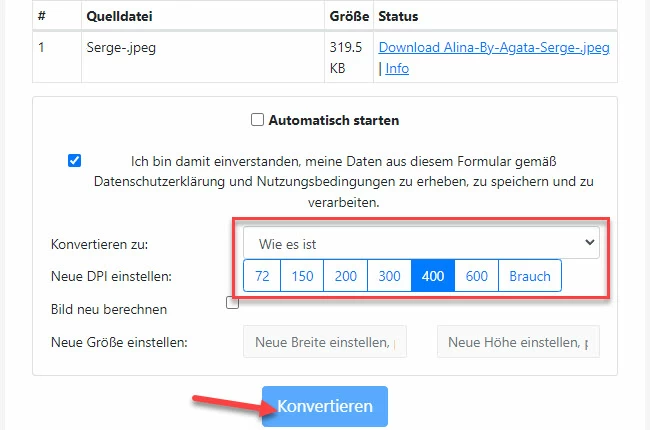
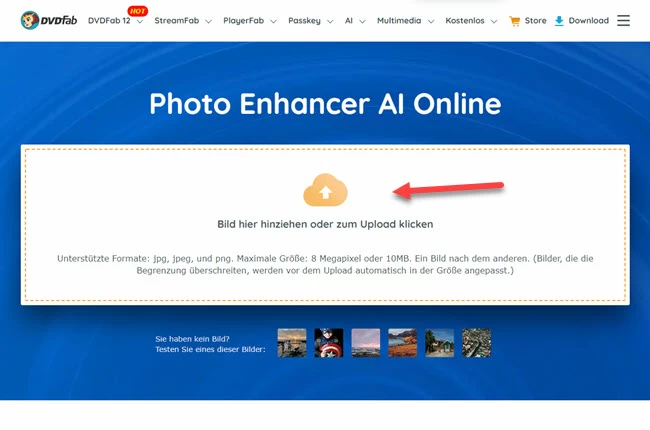

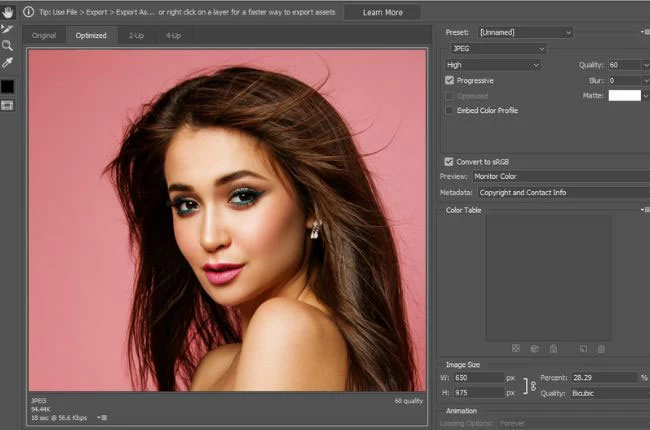
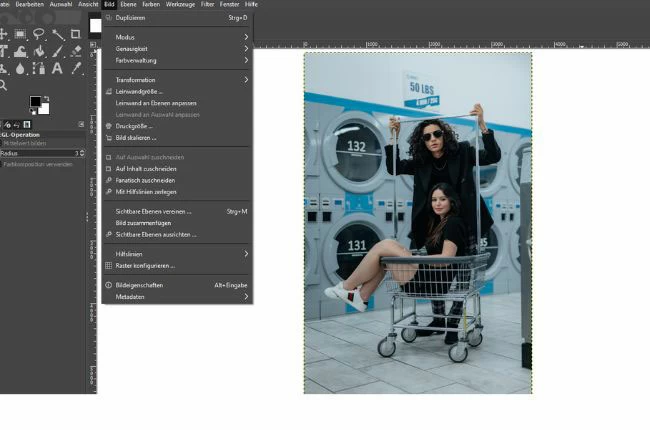
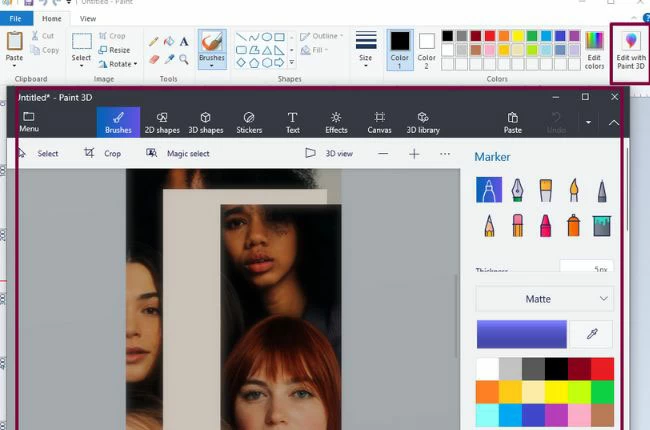


Kommentar eingeben